Come creare tabelle con Progettazione tabelle in Access
Per analizzare e gestire i dati in modo più efficiente, Microsoft Office Access li archivia come una raccolta di tabelle correlate. È quindi possibile visualizzare un database di Access come una raccolta di tabelle correlate. (Access)Il processo di creazione di tabelle con Progettazione(Table Designer ) tabelle in Access non è così difficile.

Come creare tabelle con Progettazione tabelle(Table Designer) in Access
È possibile visualizzare un database di Access come una raccolta di tabelle correlate. Una tabella in Access è un elenco di righe e colonne basato su argomenti. Ogni riga in una tabella è chiamata record mentre ogni colonna è chiamata campo. Non possono esserci due campi con lo stesso nome. Qualsiasi valore inserito in un campo rappresenta una singola categoria di dati.
- Immettere un nome campo e un tipo di dati
- Imposta la chiave primaria per la tabella
Quando crei una tabella con Table Design , puoi essere più attento a progettare il tuo database.
1] Immettere(Enter) un nome campo e un tipo di dati

Per creare una tabella con Table Designer , fare clic sulla scheda " Crea"(Create’) sulla barra multifunzione e quindi selezionare il pulsante " Design tabella(Table Design) " nel gruppo Tabelle.

L'accesso(Access) visualizzerà una finestra tabella vuota nella vista ' (Table)Design '.

Nella nuova tabella, per il primo campo, immettere un nome di campo e un tipo di dati.
Leggi(Read) : Come creare, modificare ed eliminare una relazione tra tabelle in Microsoft Access(How to Create, Edit and Delete a Table Relationship in Microsoft Access) .
2] Imposta(Set) la chiave primaria per la tabella
Per impostare la chiave primaria per la tabella, selezionare la cella ' Nome campo(Field Name) ' per il campo appropriato e quindi selezionare ' Chiave primaria(Primary Key) '.
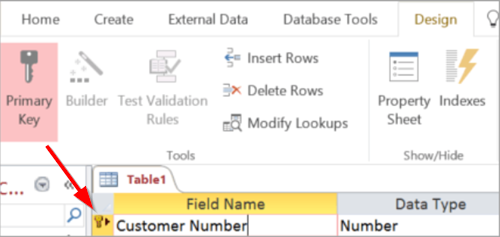
L' indicatore della chiave primaria(Primary Key) viene visualizzato come un pulsante con una freccia laterale sul lato sinistro del nome del campo. Puoi modificare la chiave primaria in qualsiasi momento, tuttavia c'è solo una chiave primaria per ogni tabella.
Al termine, vai alla scheda " File ", fai clic su di essa, seleziona l'opzione " Salva(Save) " e assegna un nome alla tabella.

Puoi passare a " Vista Progettazione(Design View) " o " Vista Foglio dati(Datasheet View) " per qualsiasi tabella salvata.
La " Vista(Design View) struttura" consente agli utenti di creare tabelle in Access digitando i nomi dei campi nella colonna "Nome campo ". (Field)È necessario assicurarsi che i nomi dei campi(Field) all'interno di una tabella siano univoci e brevi, ma descrittivi.
Fonte(Source) – Office Support.com
Related posts
NVIDIA Control Panel Access negato - non applicerà le impostazioni
Come mostrare Spelling and Grammar tool su Quick Access Toolbar in Word
Come rimuovere lo Ease del Access button dal Logon screen
Abilita autenticazione pin-meno per gli host Remote Access in Chrome
Che cos'è il Trojan di accesso remoto? Prevenzione, rilevamento e rimozione
Come aggiungere, eliminare i record e ridimensionare le colonne in Access datasheet
DHCP Client Service dà Access Denied error in Windows 11/10
Configura Remote Access Client Account Lockout in Windows Server
OutlookTools: Access Outlook Settings & Troubleshooting Tools Facilmente
Come personalizzare i programmi Quick Access toolbar in Office
Remove Access Denied error Quando si accede a file o cartelle in Windows
Come abilitare o Disable NTFS Ultimi aggiornamenti Access Time Stamp
Come Access Denied Restricted Folder in Windows 10
PowerShell Get-Appxpackage non funziona o Access negato
Elenco dei gratuiti Remote Access software per Windows 10
Fix Error 1005 Access Denied message Durante la visita di siti Web
Come cambiazzare Gridline Style and Background Color in Access
Come abilitare Microsoft Teams Guest Access
ERR NETWORK ACCESS DENIED | ERR INTERNET DISCONNECTED
Come Create and Modify Query in Microsoft Access
